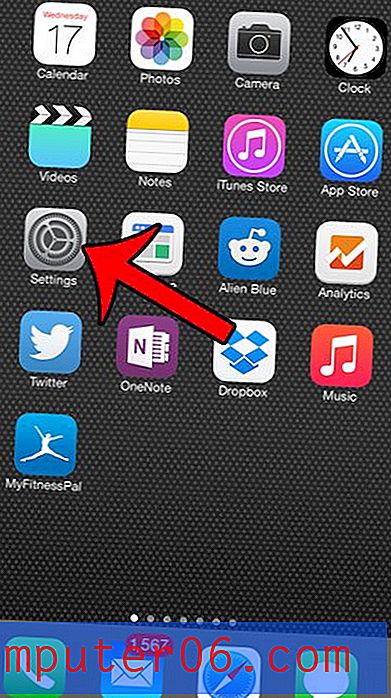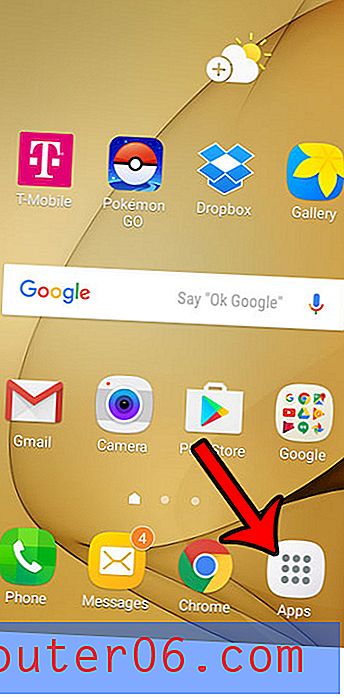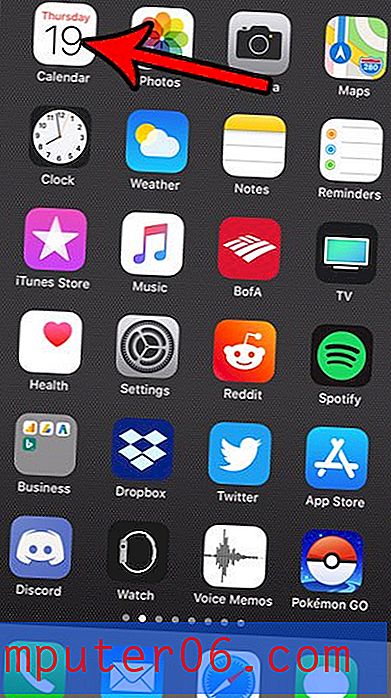Cómo insertar una fila en Excel 2013
Una de las características más útiles de Microsoft Excel 2013 es lo fácil que es manipular y ordenar datos. Esto se debe en gran medida a la estructura en forma de cuadrícula de la hoja de trabajo, que consiste en columnas que se ejecutan verticalmente en toda la hoja y filas que se ejecutan horizontalmente.
Esta estructura también facilita la adición de nuevas filas o columnas cuando descubre que necesita agregar más datos en una ubicación dentro de sus datos existentes actualmente. Consulte nuestra guía a continuación para saber cómo puede insertar una fila en su hoja de cálculo de Excel 2013 con solo unos pocos pasos.
Agregar una nueva fila entre filas existentes en Excel 2013
El siguiente tutorial le mostrará cómo insertar una nueva fila en la ubicación exacta de su hoja de trabajo donde desea que aparezca esa fila. Cualquier fila debajo de la fila insertada simplemente se desplazará hacia abajo, y cualquier fórmula que haga referencia a una celda en esas filas movidas se actualizará automáticamente a la nueva ubicación de la celda.
Paso 1: abra su hoja de trabajo en Excel 2013.
Paso 2: haga clic en la fila a continuación donde desea que se agregue su nueva fila. Por ejemplo, quiero agregar una fila entre lo que actualmente es la fila 4 y la fila 5, por lo que estoy seleccionando la fila 5.

Paso 3: haz clic en la pestaña Inicio en la parte superior de la ventana.
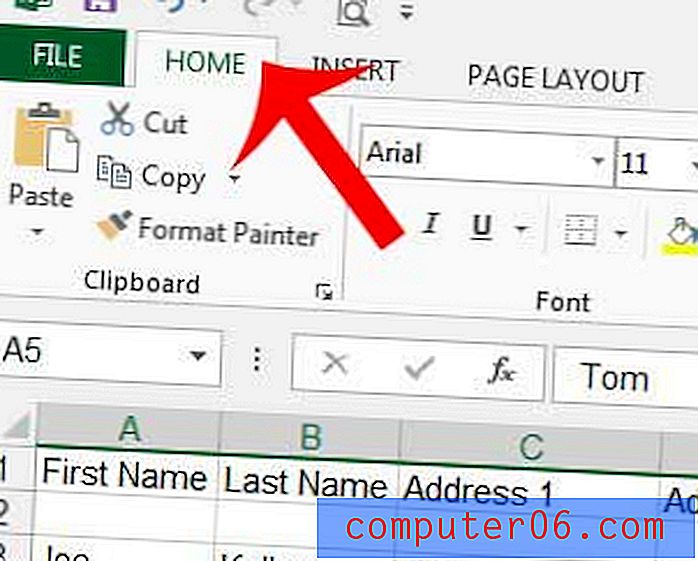
Paso 4: haga clic en la flecha debajo de Insertar en la sección Celdas de la cinta de navegación, luego haga clic en Insertar filas de hoja .
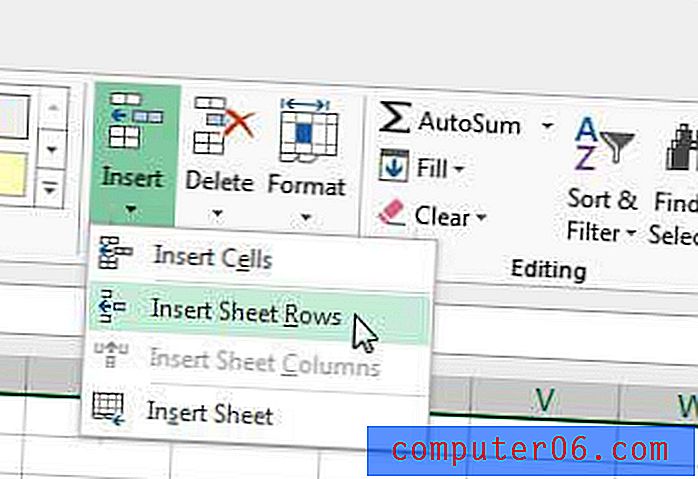
Ahora debería tener una fila vacía encima de la fila que había seleccionado en el Paso 2, como en la imagen a continuación.
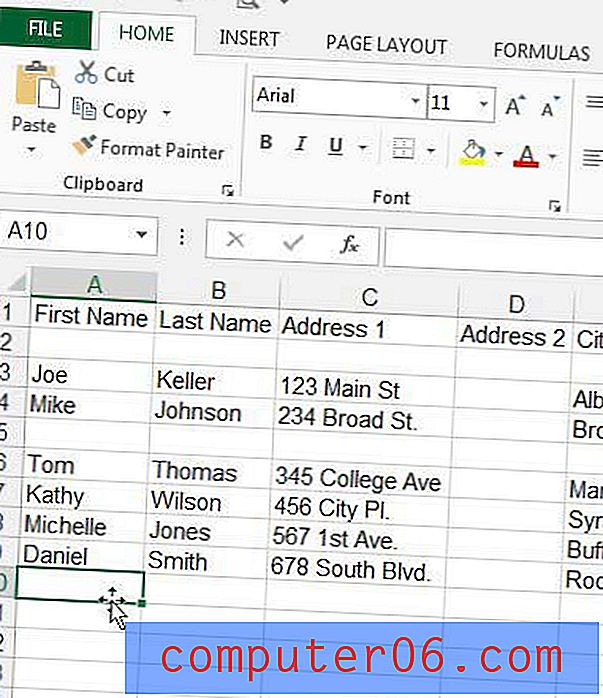
También puede insertar una nueva fila haciendo clic derecho en el número de la fila, luego haciendo clic en la opción Insertar en el menú contextual.
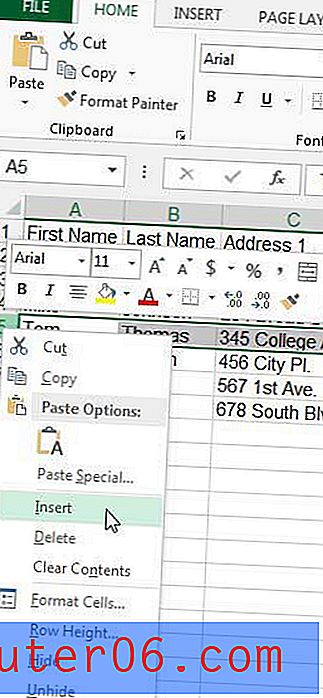
¿Tiene una fila en su hoja de cálculo que ya no necesita o insertó la nueva fila en la ubicación incorrecta? Aprenda a eliminar una fila en Excel 2013 cuando tenga datos que desea eliminar.